اضبط مستوى صوت المكالمات الواردة على iPhone 11 و12 و13 للحصول على تجربة مريحة وحماية السمع. قم بمراجعة المقال لمعرفة كيفية ضبط مستوى صوت المكالمة!
 |
5 طرق لضبط مستوى صوت مكالمات iPhone يجب أن تعرفها
إذا كنت غالبًا ما تفوتك معلومات مهمة بسبب انخفاض مستوى الصوت، فلا تقلق! باستخدام طريقة ضبط مستوى صوت المكالمات على iPhone 11 و12 و13 أدناه، يمكنك إصلاح هذا الوضع بسرعة.
كيفية ضبط مستوى صوت المكالمات بفعالية باستخدام المفاتيح المادية على iPhone
على الرغم من أن سلسلة iPhone 12 قد حسنت جودة الصوت بشكل كبير، إلا أن ضبط مستوى صوت المكالمات لا يزال ضروريًا. أثناء إجراء مكالمة، ابحث فقط عن زر التحكم الموجود على الجانب الأيسر للهاتف. اضغط على زر الطرح (-) لخفض مستوى الصوت أو زر الإضافة (+) لزيادة مستوى الصوت.
هذه طريقة بسيطة لضبط مستوى الصوت لجهاز iPhone 12، وهي قابلة للتطبيق على الأجهزة التي لم يتم كسر حمايتها.
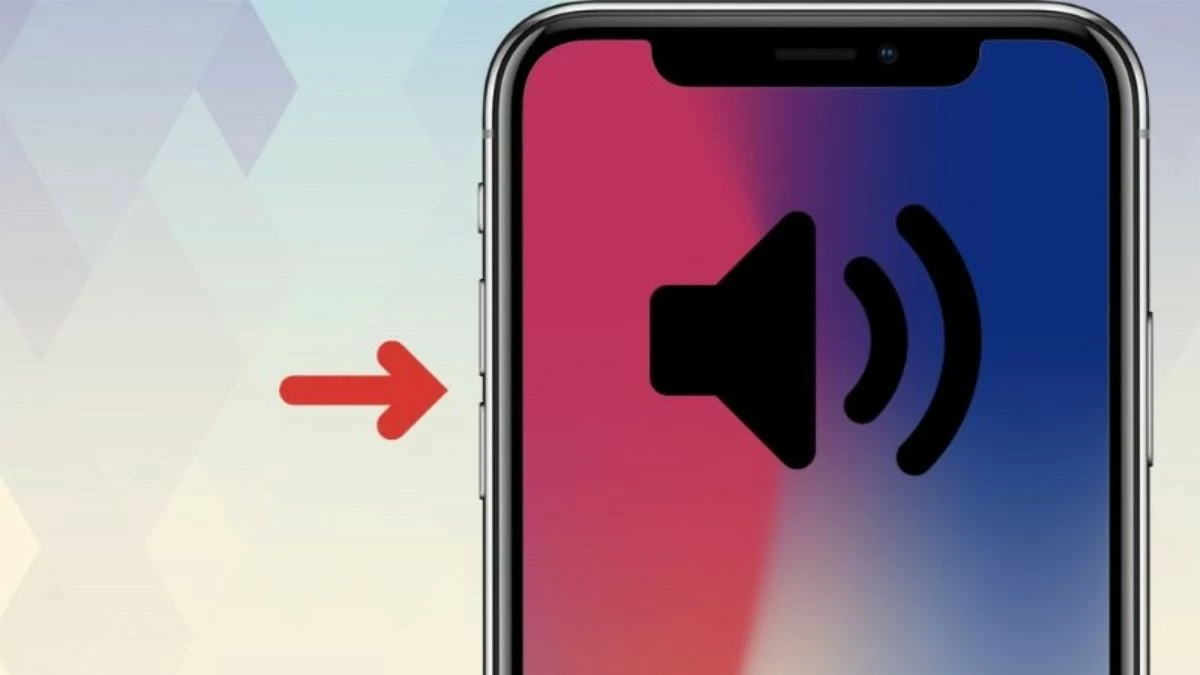 |
كيفية ضبط مستوى صوت مكالمات iPhone باستخدام مركز التحكم
بالإضافة إلى استخدام المفاتيح المادية، يمكنك أيضًا ضبط مستوى صوت المكالمة عبر مركز التحكم على النحو التالي:
الخطوة 1: مرر لأعلى من أسفل الشاشة لفتح مركز التحكم.
الخطوة 2: ابحث عن أيقونة مكبر الصوت على الجانب الأيمن.
الخطوة 3: أخيرًا، كل ما عليك فعله هو التمرير لأعلى أو لأسفل لزيادة أو خفض مستوى صوت المكالمة حسب رغبتك.
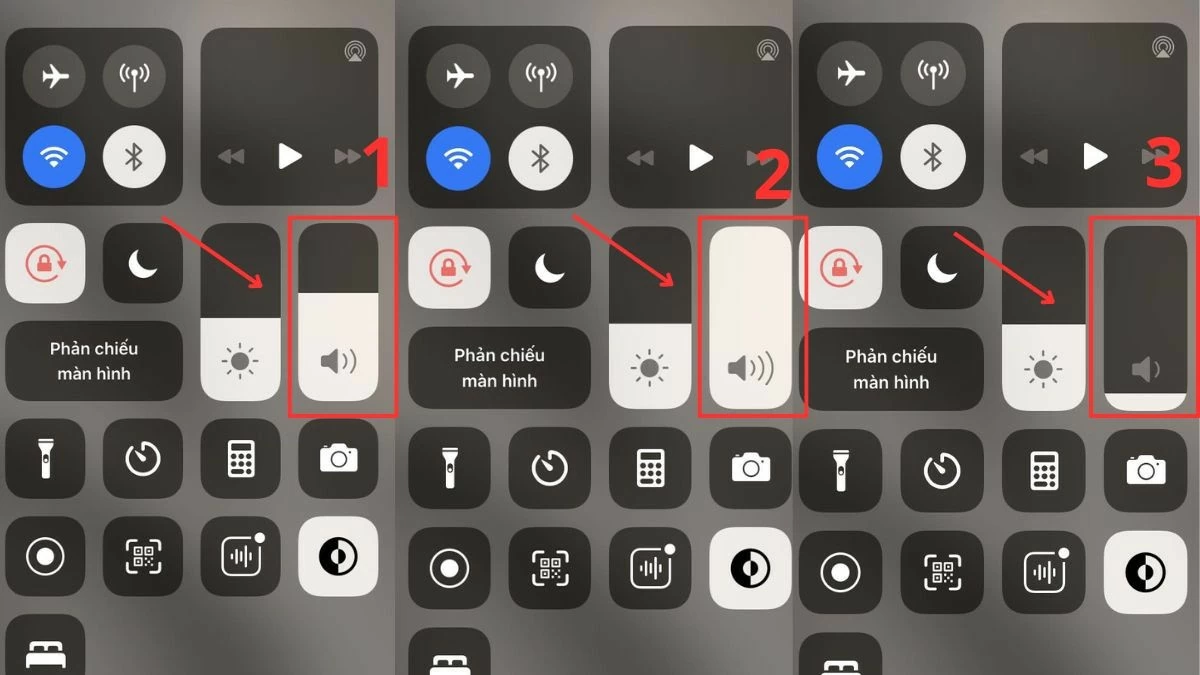 |
كيفية ضبط مستوى صوت المكالمات الواردة على iPhone في الإعدادات السريعة
لكي لا تفوت أي معلومة مهمة، دعنا نتعلم كيفية ضبط مستوى صوت المكالمات الواردة على iPhone في الإعدادات ببساطة وبسرعة:
الخطوة 1: اضغط على أيقونة الترس (الإعدادات) على الشاشة الرئيسية.
الخطوة 2: بعد ذلك، انتقل إلى قسم الصوت واللمس.
الخطوة 3: ابحث عن شريط التمرير "الرنين والتنبيهات"، ثم اسحب شريط التمرير إلى اليسار أو اليمين لضبط مستوى الصوت حسب الرغبة. تتيح لك هذه الطريقة الاستماع إلى مستوى الصوت مسبقًا وضبطه وفقًا لذلك.
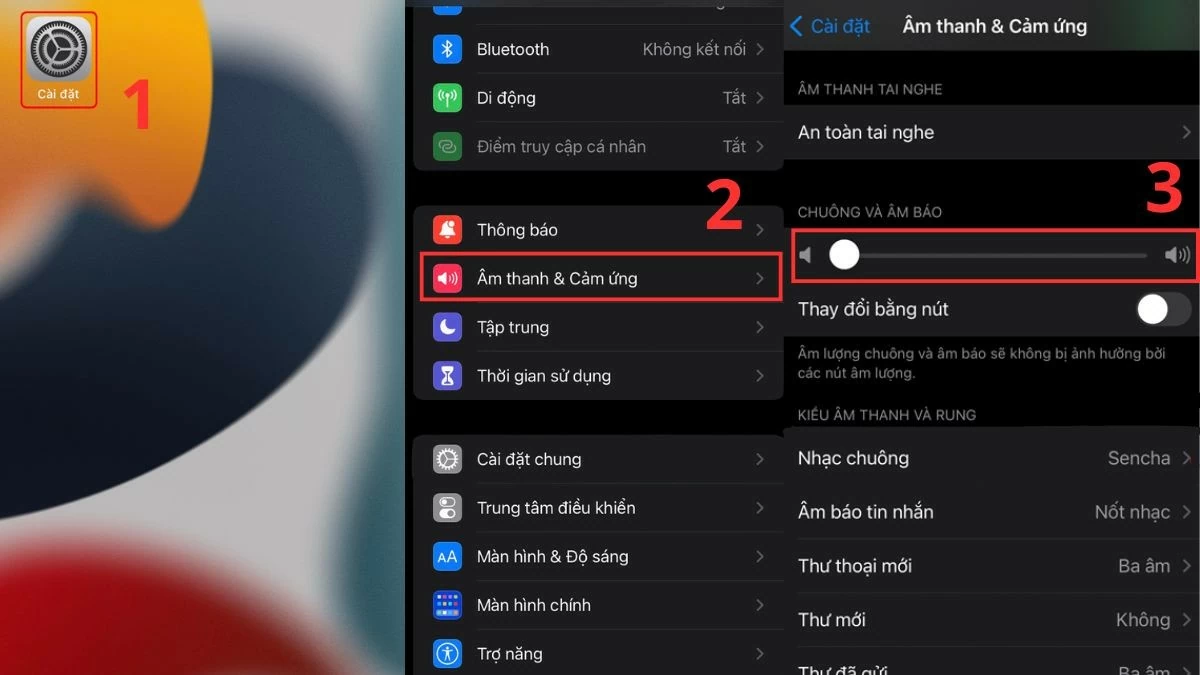 |
كيفية استخدام تطبيق Volume Amplifier لضبط مستوى صوت المكالمات الواردة
إذا كنت تبحث عن طريقة لزيادة مستوى صوت المكالمات الواردة على iPhone، فإن تطبيق Volume Amplifier هو خيار رائع. يتمتع هذا التطبيق بالقدرة على زيادة مستوى صوت المكالمة حتى ضعف المستوى الافتراضي، وهو أمر مفيد جدًا للأشخاص الذين يعانون من صعوبات في السمع.
بالإضافة إلى ذلك، يعد تثبيت التطبيق واستخدامه أمرًا بسيطًا للغاية، حتى بالنسبة لأولئك الذين ليسوا على دراية بالتكنولوجيا. قم ببساطة بإنشاء حساب واتبع التعليمات الموجودة داخل التطبيق لتجربة مكالمات واضحة وحيوية على الفور.
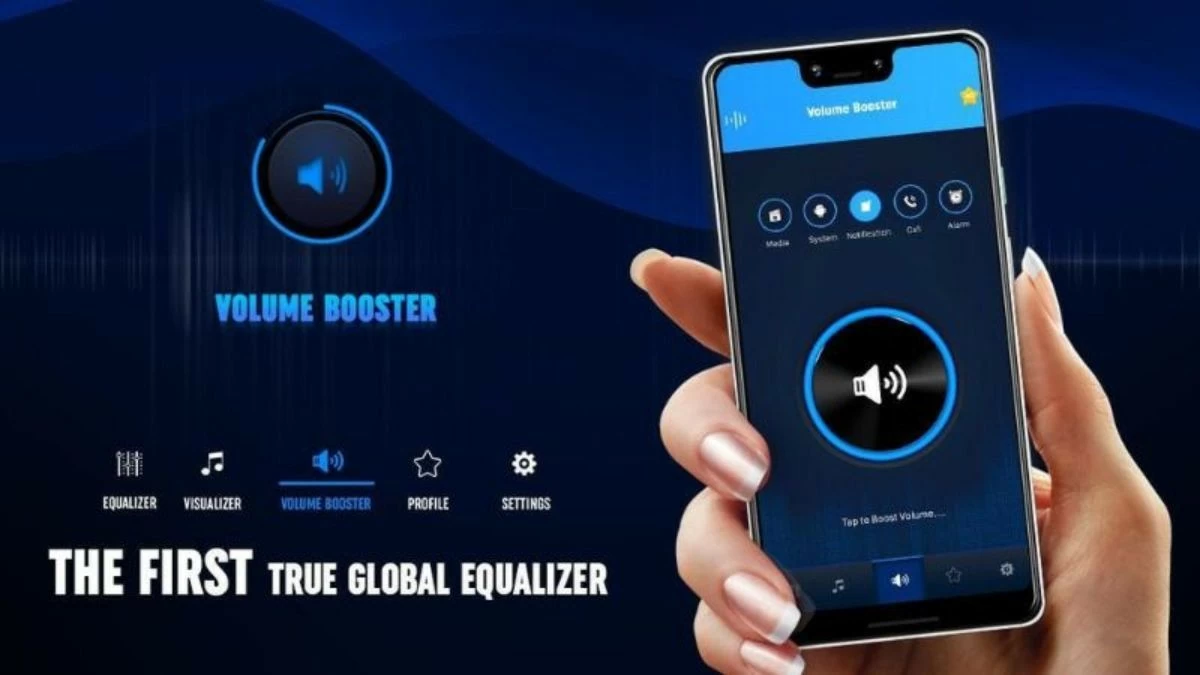 |
ضبط مستوى صوت المكالمات لكل شخص على iPhone بسهولة
يتيح لك iPhone الآن تخصيص مستوى صوت المكالمات لكل جهة اتصال، مما يجعل من الأسهل معرفة من المتصل. فيما يلي بعض النصائح التي قد تساعدك على الاستمتاع بمكالماتك بشكل أكبر:
الخطوة 1: افتح تطبيق جهات الاتصال وحدد اسم الشخص الذي تريد تعديل صوته.
الخطوة 2: ستظهر صفحة معلومات الاتصال. ثم اضغط على زر "تعديل" الموجود في الزاوية اليمنى العليا من الشاشة.
الخطوة 3: أخيرًا، انتقل إلى نغمات الرنين لضبط صوت الإشعار ونمط الاهتزاز حسب رغبتك، وقد انتهيت!
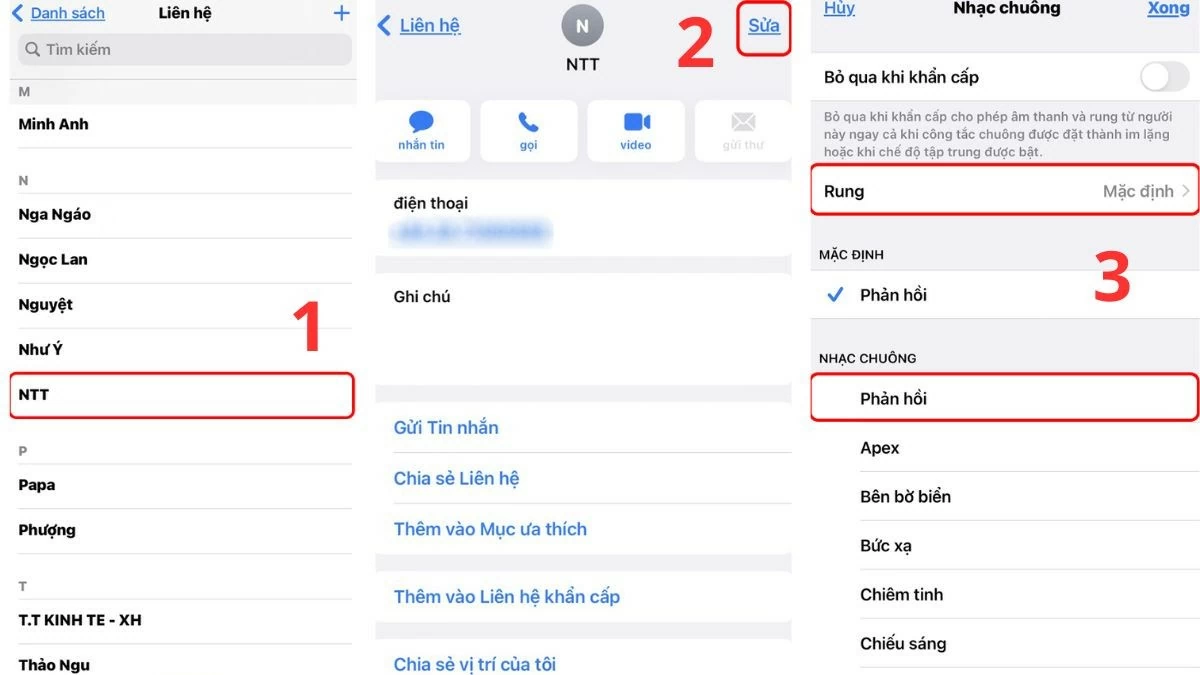 |
جمعت المقالة أعلاه معلومات مفيدة حول كيفية ضبط مستوى صوت المكالمات الواردة لجهاز iPhone 11 و12 و13 ببساطة وفعالية. بفضل طرق التحكم في مستوى الصوت هذه، لن تقلق بعد الآن بشأن فقدان معلومات مهمة تؤثر على عملك.
[إعلان 2]
مصدر






![[صورة] صورة مقربة لبناء أول سد لحجز المياه على نهر تو ليش](https://vstatic.vietnam.vn/vietnam/resource/IMAGE/2025/3/27/0b561f1808554026a87a8cb1f79c8113)
![[صورة] شارك ما يقرب من 2000 شخص بحماس في يوم الجري الأولمبي - من أجل أمن الوطن](https://vstatic.vietnam.vn/vietnam/resource/IMAGE/2025/3/27/33bed26f570a477daf286b68b14474d4)











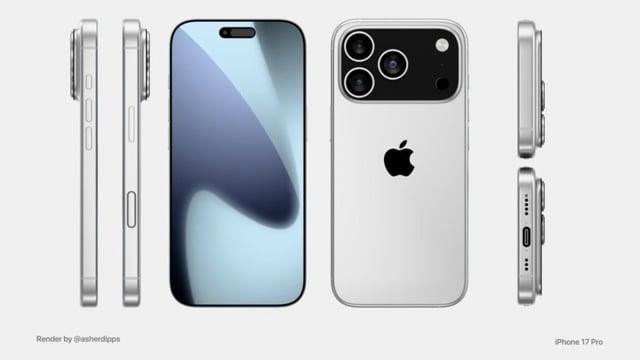













































































تعليق (0)